Poista ODCODC Ransomware virus (tammi 2017 päivitys) - Bonus: Salauksen Poistoaskeleet
ODCODC Ransomware viruksen Poisto-ohje
Mikä on ODCODC lunnasohjelma virus?
Kuinka tuhoisa on ODCODC virus?
Kesä voi aika levolle ja leikille, mutta ei hakkereille. Lähiaikoina he julkaisivat ODCODC viruksen, tiedostoja salaavan haittaohjelma. Se käyttää valitettavasti RSA-2048 algoritmiä. Aivan kuten tavalliset lunnasohjelmat, se vaatii rahaa vastineeksi salatuista tiedostoista. Käyttäjät jotka ovat kärsivällisesti odottaneet salauksen poistajaa voivat, lopultakin, innostua sillä IT-asiantuntija BloodDolly löysi vastauksen rukouksiinne. Voit ladata ilmaisen ODCODC Salauksen poistajan. Uhka lataa ainutlaatuisen avaimen Command & Control palvelimelta jokaiselle kovalevylle jonka se salaa. Jos se ei onnistu yhdistämään palvelimeen, niin se valitsee 200 staattisen salausavaimen joukosta. Salauksen poistajan ohjeissa voit tunnistaa kumpaa tapaa, online tai offline, sinun tapauksessa käytettiin. Ennen kuin teet sen, niin sinun pitää poistaa uhka kokonaan jotta tiedostojen salauksen poistaminen ei ole täysin turhaa. Voit poistaa ODCODC viruksen haittaohjelman poistajalla FortectIntego.
Lunnasohjelma kuuluu virusperheeseen jolla tuntuu olevan ”tuotteita” saman ryhmän hakkereilta. Heidän lunnasohjelmien normaali ominaisuus on, että ne käyttävät tavallista sähköpostia. Esimerkiksi, Shade lunnasohjelma käyttää @india.com. ODCODC lunnasohjelma antaa myös abennaki@india.com osoitteen uhreilleen. Heidän pitäisi ottaa yhteyttä verkkorikollisiin saadakseen tietoa lunnaiden suuruudesta, joka vaaditaan salauksen poiston tiedoista. Tämä rikollisten kommunikointi tapa ei yllättäen auttanut turvallisuusasiantuntijoita selvittämään hakkereiden sijaintia. On sanomattakin selvää, että sinun ei kannata toimia hakkereiden ohjeiden mukaan ja sinun ei kannata suorittaa mitään maksuja. Vaikka maksaisit heille, niin se ei takaa lukittujen tietojen palautusta.
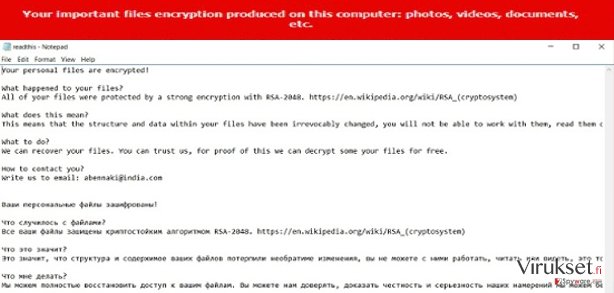
Tämän lisäksi, ODCODC haittaohjelma liittää raporttien mukaan päätteen jokaiseen tiedostoon johon se pääsee käsiksi. Esimerkiksi, saastunut tiedosto voi näyttää tältä – C-email-abennaki@india.com-photo2.jpg.odcodc. Voit siis helposti kertoa mitkä tiedostot on salattu. Tämän lisäksi, virus tarjoaa tekstin Englanniksi ja Venäjäksi, vaikka jälkimmäinen on hieman tökkivä. Siksi on selvää, että hakkerit eivät ole Venäläisiä. Jotkut epäilevät heidän olevan Ukrainalaisia. Kaiken kaikkiaan, kun virus onnistuu pääsee tunkeutumaan tietokoneelle, niin se pudottaa sinne readthis.txt tiedoston. Kun puhutaan lunnaiden summasta, niin koko voi vaihdella hakkereiden mieltymyksistä riippuen. Vaikka salatut tiedostosi olisivat todella tärkeitä, niin sinun pitää ymmärtää,että ne voivat olla lopullisesti hukassa, jos sinulla ei ole varmuuskopioita. Tähän liittyen, voit koettaa PhotoRec tai R-studio ohjelmaa mutta ei ole mitään takuita, että ne onnistuvat salauksen poistossa.
.odcodc tiedosto pääte viruksen levitys
Aivan kuten muut samanlaiset virukset, viruksella on tapana levitä roskaposteilla, exploit kiteillä ja petollisilla tiedostonjako sivuilla. Ensimmäisessä tapauksessa voit suojata tietokoneesi lunnasohjelmilta välttämällä sähköposteja tuntemattomilta lähettäjiltä. Ole varovainen sillä hakkerit ovat tulleet mestareiksi uskottelemaan uhrit avaamaan saastuneet liitteet naamioiden ne tekaistuiksi laskuiksi, kuljetuksiksi ja kutsuiksi oikeuteen saapumiseksi. Voit pienentää tartunnan riskiä. Jos virus koettaa tulla järjestelmään troijalaisen avulla, niin tarkkaavaisuutesi ei ehkä auta. Tässä tapauksessa on tärkeää asentaa haittaohjelman poistaja, kuten FortectIntego tai Malwarebytes, joka tunnistaa haittaohjelman. Tämän lisäksi, ohjelma voi myös auttaa sinua ODCODC poistossa. Sitten on aika siirtyä viimeiseen osioon.
Poista ODCODC kokonaan PC:ltä
Lunnasohjelman poistamiseen paras tapa on automaattinen poisto. Haittaohjelman poistaja poistaa lunnasohjelman muutamassa minuutissa. Se takaa, että kaikki tiedostot jotka liittyvät ODCODC virukseen, poistetaan lopullisesti. Tämän lisäksi, turvallisuusohjelma tarjoaa suojan järjestelmällesi. Kuten me aikaisemmin mainitsimme, se voi kätevä estämään haittaohjelmia ja troijalaisia. Kun ohjelma on tehnyt ODCODC poiston, niin mieti vaihtoehtoja millä voit palauttaa henkilökohtaiset tiedostosi. Pidä ne tallessa useassa paikassa, jotta sinulla on useita vaihtoehtoja palauttaa tiedostosi jos jokin lunnasohjelma saastuttaa järjestelmän tulevaisuudessa.
Manuaalinen ODCODC Ransomware viruksen Poisto-ohje
Lunnasohjelma: Manuaalinen lunnasohjelman poisto Vikasietotilassa
Tärkeää! →
Manuaaliset poisto-ohjeet voivat olla liian vaikeita tavallisille tietokoneen käyttäjille. Ne vaativat edistyneitä IT-taitoja, jotta se voidaan suorittaa oikein (jos tärkeitä järjestelmätiedostoja poistetaan tai ne vahingoittuvat, niin koko Windows voi saastua), ja niiden suorittaminen voi kestää myös tuntien ajan. Siksi me todella suosittelemme käyttämään automaattista tapaa yllä mainitun sijaan.
Askel 1. Mene Vikasietotilaan Verkolla
Manuaalinen haittaohjelman poisto voidaan suorittaa helpoiten Vikasietotilassa.
Windows 7 / Vista / XP
- Klikkaa Start > Shutdown > Restart > OK.
- Kun tietokoneesi aktivoituu, aloita painamalla F8 painiketta (jos tämä ei toimi, kokeile F2, F12, Del, jne. – se kaikki riippuu emolevysi mallista) näet Advanced Boot Options ikkunan moneen kertaan.
- Valitse Safe Mode with Networking listalta.

Windows 10 / Windows 8
- Klikkaa Start hiiren oikealla painikkeella ja valitse Settings.

- Selaa alas ja valitse Update & Security.

- Ikkunan vasemmalla puolella, valitse Recovery.
- Selaa nyt alas ja löydä Advanced Startup section.
- Klikkaa Restart now.

- Valitse Troubleshoot.

- Mene Advanced options.

- Valitse Startup Settings.

- Paina Restart.
- Paina sitten 5 tai klikkaa 5) Salli Vikasietotila Verkolla.

Askel 2. Sammuta epäilyttävät prosessit
Windows Tehtävien Hallinta on hyödyllinen työkalu, joka näyttää kaikki taustaprosessit. Jos haittaohjelma käyttää prosesseja, niin sinun pitää sammuttaa ne:
- Paina Ctrl + Shift + Esc avataksesi Windows Tehtävien Hallinnan.
- Klikkaa More details.

- Selaa alas Background processes osioon ja etsi mitä tahansa epäilyttävää.
- Klikkaa hiiren oikeaa painiketta ja valitse Open file location.

- Mene takaisin prosessiin, klikkaa oikealla ja valitse End Task.

- Poista vaarallisen kansion sisältö.
Askel 3. Tarkista ohjelmien Käynnistys
- Paina Ctrl + Shift + Esc avataksesi Windows Tehtävien Hallinnan.
- Mene Startup välilehteen.
- Klikkaa oikealla epäilyttävää ohjelmaa ja valitse Disable.

Askel 4. Poista viruksen tiedostot
Haittaohjelman tiedostot voidaan löytää eri paikoista tietokoneeltasi. Tässä ohjeet, jotka voivat auttaa sinua löytämään ne:
- Kirjoita Disk Cleanup Windows hakuun ja paina Enter.

- Valitse kovalevy, jonka haluat puhdistaa (C: on päälevy ensisijaisesti ja siellä haittatiedostot yleensä ovat).
- Etsi Poistettavia Tiedostoja listalta ja valitse seuraava:
Temporary Internet Files
Downloads
Recycle Bin
Temporary files - Valitse Clean up system files.

- Voit etsiä myös muita vaarallisia tiedostoja, jotka piileskelevät seuraavissa kansioissa (kirjoita nämä merkinnät Windows Hakuun ja paina Enter):
%AppData%
%LocalAppData%
%ProgramData%
%WinDir%
Kun olet valmis, käynnistä PC normaalissa tilassa.
Poista ODCODC Ransomware käyttäen System Restore
-
Askel 1: Käynnistä tietokoneesi uudelleen Safe Mode with Command Prompt
Windows 7 / Vista / XP- Klikkaa Start → Shutdown → Restart → OK.
- Kun tietokoneesi aktivoituu niin ala painamaan F8 toistuvasti kunnes näet Advanced Boot Options ikkunan.
-
Valitse Command Prompt listalta

Windows 10 / Windows 8- Paina Power painiketta Windows kirjautumisruudussa. Nyt paina ja pidä Shift mikä on näppäimistössäsi ja klikkaa Restart.
- Valitse sitten Troubleshoot → Advanced options → Startup Settings ja paina lopuksi Restart
-
Kun tietokoneesi aktivoituu, valitse Enable Safe Mode with Command Prompt, Startup Settings ikkunassa.

-
Askel 2: Palauta järjestelmän tiedostot ja asetukset
-
Kun Command Prompt ikkuna ilmaantuu, kirjoita cd restore ja klikkaa Enter.

-
Kirjoita sitten rstrui.exe ja paina Enter uudelleen..

-
Kun uusi ikkuna avautuu, klikkaa Next ja valitse haluamasi palautuspiste joka on ennen ODCODC Ransomware pääsyä koneelle. Klikkaa sen jälkeen Next.


-
Klikkaa nyt Yes aloittaaksesi järjestelmän palautuksen

-
Kun Command Prompt ikkuna ilmaantuu, kirjoita cd restore ja klikkaa Enter.
Lopuksi, sinun kannattaa aina ajatella suojautumista krypto-lunnasohjelmia vastaan. Voidaksesi suojella tietokonettasi ODCODC Ransomware ja muita lunnasohjelmia vastaan, käytä maineikasta haittaohjelman poistajaa, kuten FortectIntego, SpyHunter 5Combo Cleaner tai Malwarebytes.
Suositeltavaa sinulle
Älä anna hallituksen vakoilla sinua
Hallituksella on useita ongelmia, mitä tulee käyttäjien tietojen seuraamiseen ja asukkaiden vakoiluun, joten sinun kannattaa ottaa tämä huomioon ja oppia lisää hämärien tietojen keräystavoista. Vältä ei-toivottua hallituksen seurantaa tai vakoilua ja ole täysin nimetön internetissä.
Voit valita eri sijainnin, kun menet verkkoon ja käyt käsiksi materiaalin, jota haluat ilman sisältörajoituksia. Voit helposti nauttia riskittömästä internetyhteydestä pelkäämättä hakkerointia, kun käytät Private Internet Access VPN palvelua.
Hallitse tietoja joihin hallitus tai muu toivomaton osapuoli voi päästä käsiksi ja selata nettiä ilman vakoilua. Vaikka et ota osaa laittomiin toimiin tai luotat valitsemiisi palveluihin, alustoihin, epäilet omaa turvallisuuttasi ja teet varotoimia käyttämällä VPN palvelua.
Varmuuskopioi tiedot myöhempää käyttöä varten, haittaohjelmahyökkäyksen varalta
Tietokoneen käyttäjät voivat kärsiä useista menetyksistä verkkotartuntojen takia tai omien virheiden takia. Haittaohjelman luomat ohjelmaongelmat tai suorat tietojen menetykset salauksen takia, voi johtaa ongelmiin laitteellasi tai pysyviin vahinkoihin. Kun sinulla on kunnolliset päivitetyt varmuuskopiot, voit helposti palauttaa ne sellaisen tapahtuman jälkeen ja palata töihin.
On tärkeää luoda päivityksiä varmuuskopioistasi, kun laitteeseen tehdään muutoksia, jotta voit päästä takaisin pisteeseen, jossa työskentelit haittaohjelman tehdessä muutoksia tai ongelmat laitteella aiheuttavat tiedostojen tai suorituskyvyn saastumisen. Luota tällaiseen käytökseen ja tee tietojen varmuuskopioinnista päivittäinen tai viikoittainen tapa.
Kun sinulla on aikaisempi versio jokaisesta tärkeästä dokumentista tai projektista, niin voit välttää turhautumisen ja hajoamiset. Se on kätevää, kun haittaohjelma tapahtuu yllättäen. Käytä Data Recovery Pro järjestelmän palautukseen.







